উইন্ডোজ 7 ইউজার পাসওয়ার্ড ভুলে গেছেন বা অন্য কেউ আপনার কম্পিউটারের লগইন পাসওয়ার্ড পরিবর্তন করে দিয়েছে? উভয় ক্ষেত্রে আপনি যদি উইন্ডোজ 7 পাসওয়ার্ড রিসেট ডিস্ক না তৈরি করে রাখেন তবে আপনি অসহায়। এক্ষেত্রে আপনার জন্য একমাত্র বিকল্প থাকবে তাহল অপারেটিং সিস্টেমটি আবার ইনস্টল করা। আর এজন্য ফরম্যাটিং প্রয়োজন হবে এবং আপনি আপনার হার্ড ডিস্ক এ অসংরক্ষিত সব তথ্য হারিয়ে ফেলবেন। এই নিবন্ধটিতে পাসওয়ার্ড রিসেট ডিস্ক ছাড়া অথবা অপারেটিং সিস্টেম পুনরায় ইনস্টল করা ছাড়াই কীভাবে উইন্ডোজ 7 ইউজার পাসওয়ার্ড পুনঃসেট করতে হয় তা জানতে পারবেন এবং খুব সহজে পাসওয়ার্ড রিসেট ডিস্ক ছাড়াই উইন্ডোজ 7 ইউজার পাসওয়ার্ড রিসেট করুন।
এই প্রক্রিয়াটি একটু সময় সাপেক্ষ তাই ধৈর্য রাখা প্রয়োজন। কিছু কিছু পদক্ষেপের জন্য অনেক সময় প্রয়োজন এবং আপনাকে অপেক্ষা করতে হবে। চলুন পদক্ষেপ গুলো দেখা যাক।
১। পাওয়ার বাটন চাপ দিয়ে কম্পিউটার চালু করুন। যখন এটি “Starting Windows” দেখাবে তখন পাওয়ার বাটন চাপ দিয়ে কম্পিউটার সিস্টেম জোর করে বন্ধ করে দিন। এরপর আবার পাওয়ার বাটন চাপ দিয়ে কম্পিউটার চালু করুন। উইন্ডোজ চালুর সময় এরর রিকভারি উইন্ডোতে ‘Launch Startup Repair (Recommended)’ সিলেক্ট করে “Enter” চাপুন।
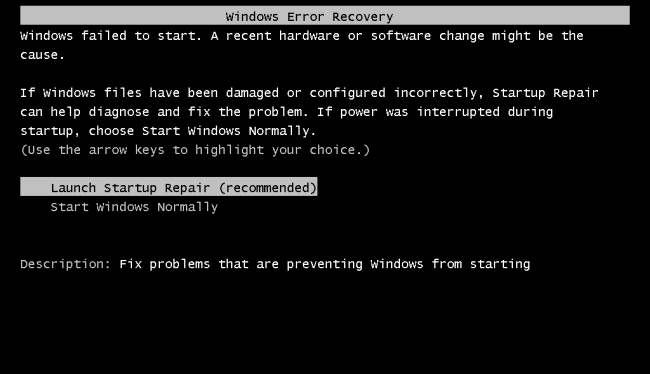
২। “Startup Repair” চালু হবে এবং সিস্টেমটির সমস্যাটির পরীক্ষা শুরু করবে।
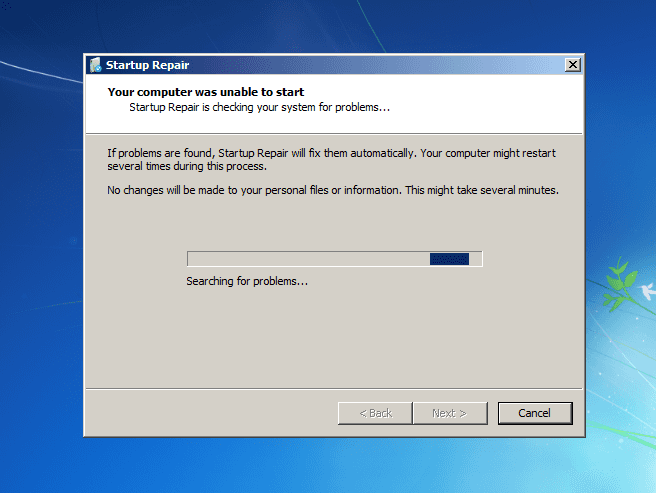
৩। যেহেতু কোনও সমস্যা নেই তাই এটি কোনো সমাধান খুঁজে পাবে না এবং সিস্টেম পুনঃস্থাপন করার জন্য সুপারিশ করবে। কিন্তু এই সময় আমরা এটা ব্যবহার করব না। তাই ‘Cancel’ বোতামটি ক্লিক করুন।
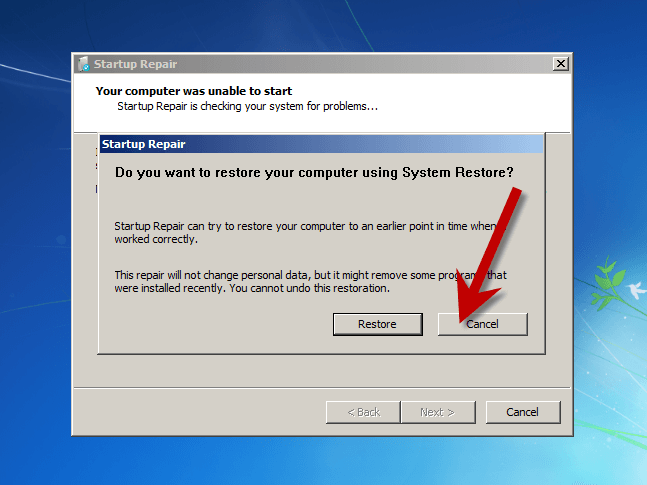
৪। এখন উইন্ডোজ 7 সমস্যা স্বয়ংক্রিয় ভাবে ঠিক করার চেষ্টা করবে। এতে বেশ কয়েক মিনিট সময় লাগবে। সুতরাং আপনাকে অপেক্ষা করতে হবে। উইন্ডোজ শেষে “Startup Repair cannot repair this computer automatically” মেসেজটি দেখাবে। সমস্যার বিবরণ দেখতে নীচের ছবিতে দেখানো বোতামটি ক্লিক করুন।
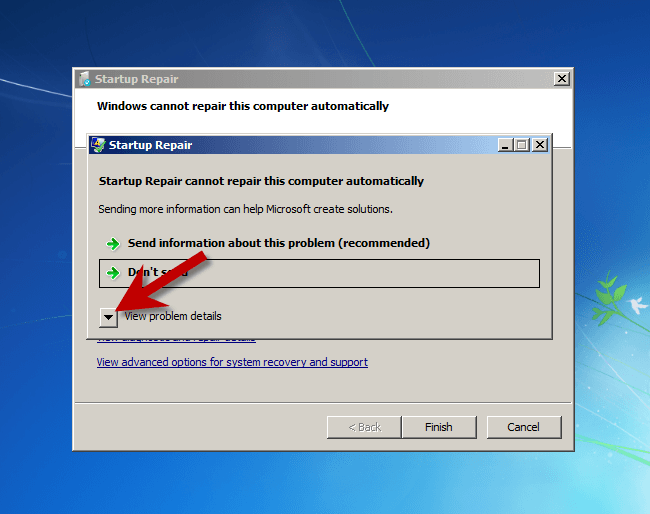
৫। স্ক্রোল করে শেষে জান এবং ছবিতে দেখানো লিঙ্কটি ক্লিক করুন।
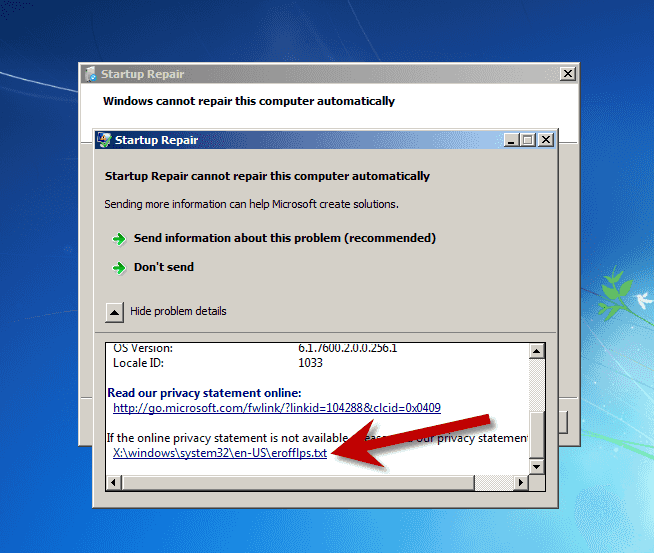
৬। এটি নোটপ্যাডে “local privacy statement” খুলবে। এখানে আমার কোন কিছু পড়ব না। আমারা এই নোটপ্যাড ব্যবহার করে কিছু সিস্টেম ফাইল অনুসন্ধান এবং খুলব।
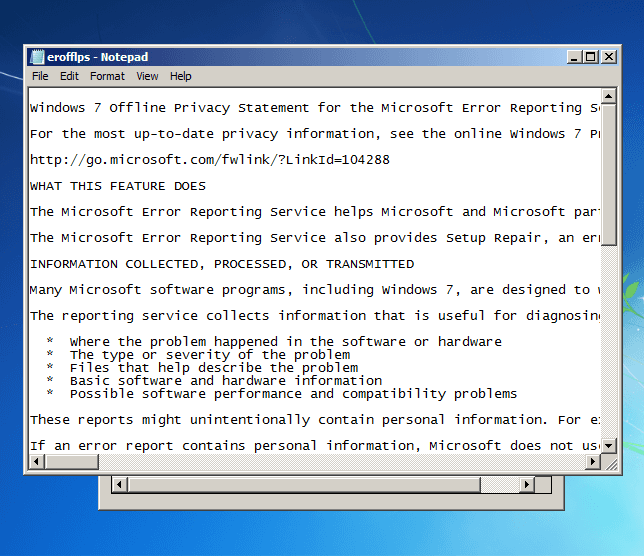
৭। নোটপ্যাড মেনু বার থেকে File –> Open নির্বাচন করুন।
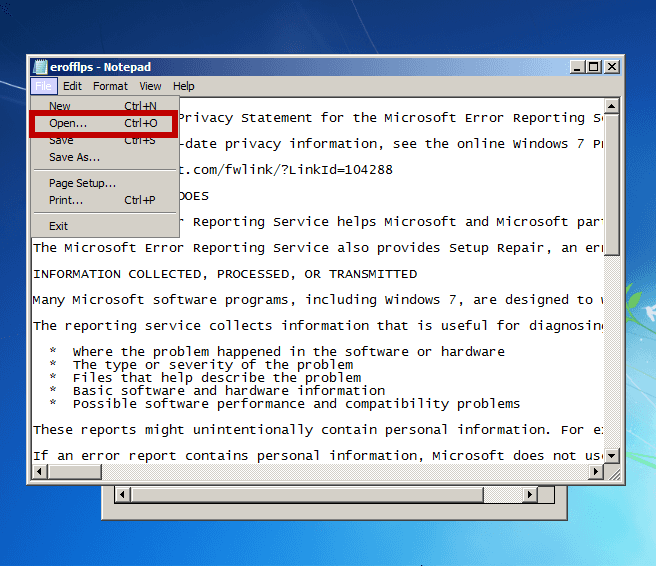
৮। স্বাভাবিকভাবেই ‘Open’ উইন্ডো প্রদর্শিত হবে। ‘Look in’ ড্রপডাউন মেনু থেকে ‘Local Disk’ নির্বাচন করুন।
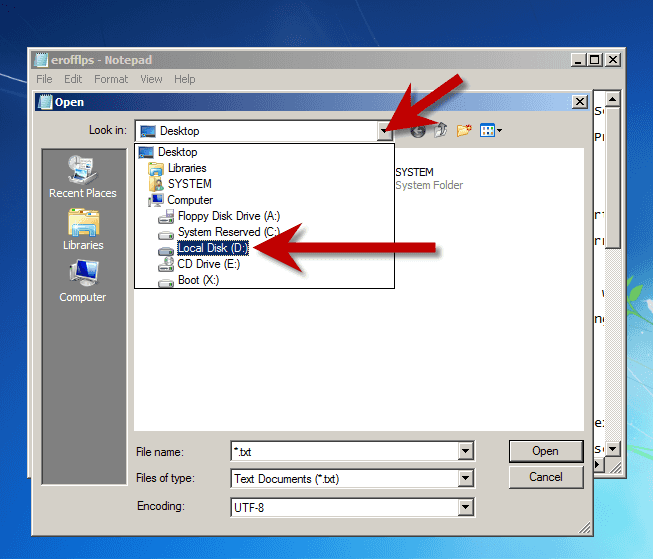
৯। এখন Windows –> System32 ফোল্ডারে যান এবং file type এ ‘All Files’ সিলেক্ট করুন।
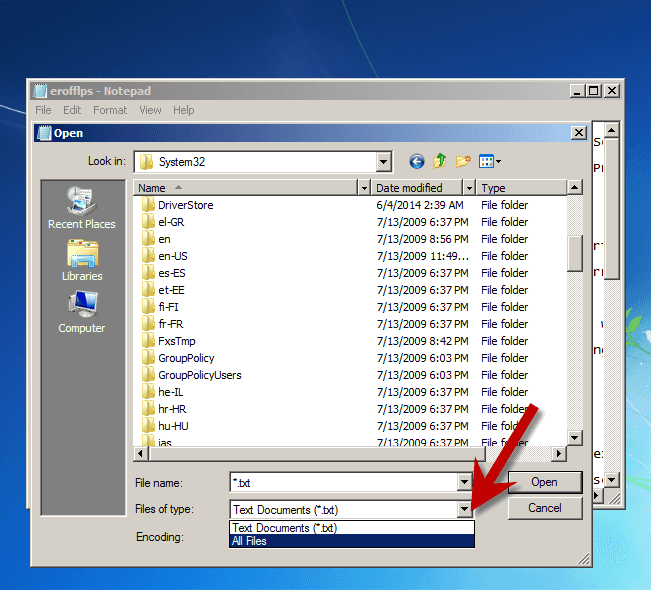
১০। এখান sethc নামক ফাইলটি খুঁজে বের করুন এবং ফাইলটির নাম পরিবরতন করে sethc_bak দিন।
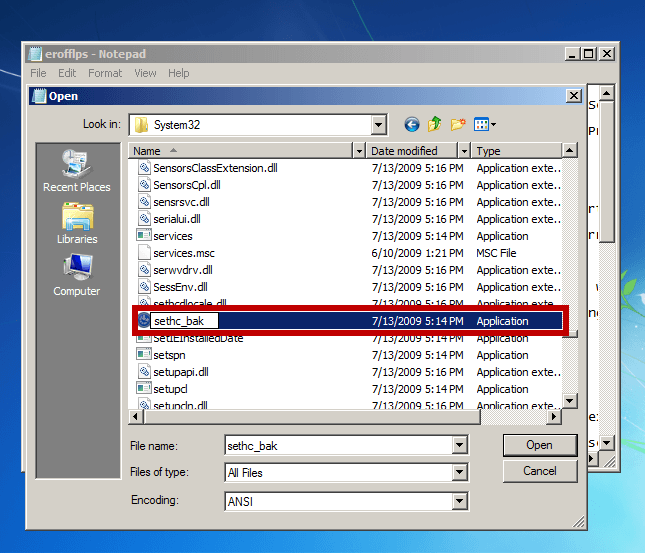
১১। একইভাবে একই স্থানে “cmd” নামক অ্যাপ্লিকেশন ফাইলটি খুজে বের করুন এবং এটিতে ডান-ক্লিক কপি করুন। এখন একটি ফাঁকা জায়গায় ডান-ক্লিক করুন এবং পেস্ট করুন। এতে “cmd” এর আরেকটি ফাইল “cmd – Copy” নামে তৈরি হবে।
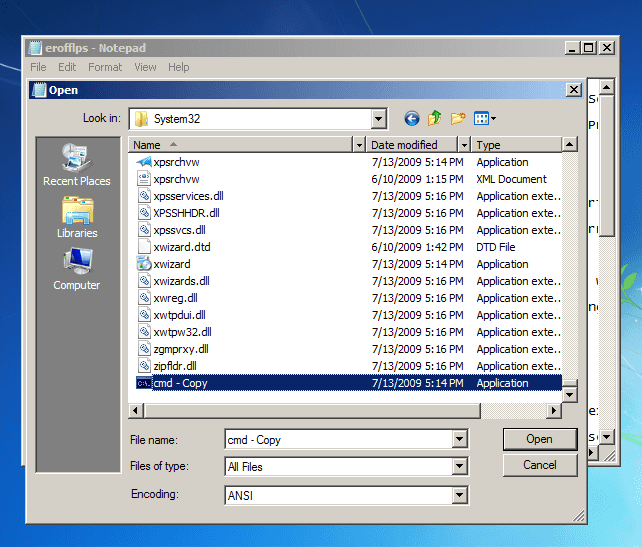
১২। ‘cmd – Copy‘ ফাইলটি রিনেম করে “sethc” করুন।
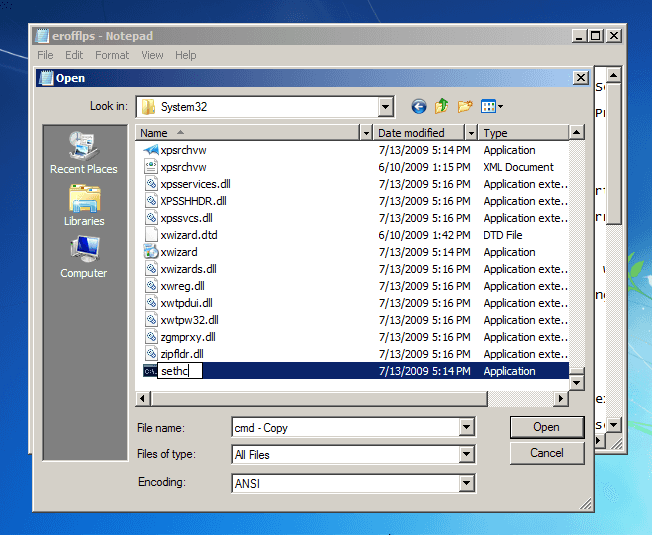
১৩। এখন সব খোলা উইন্ডো বন্ধ করুন এবং ‘Startup Repair’ উইন্ডোতে ‘Finish’ বোতামে ক্লিক করুন।
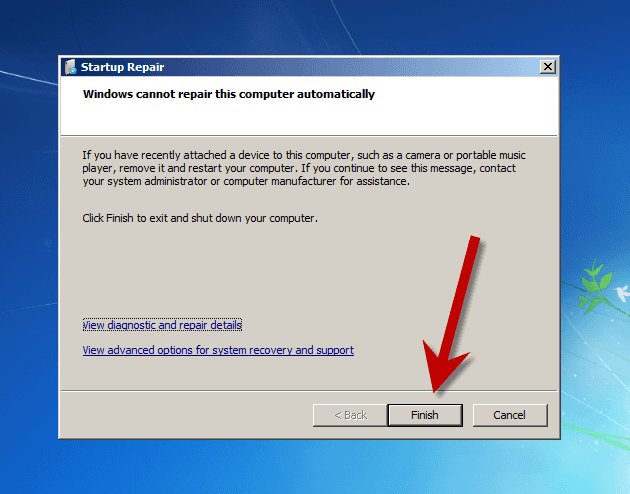
অবশেষে আপনার কম্পিউটার স্বাভাবিক ভাবে রিবুট হবে এবং লগ ইন স্ক্রিন দেখাবে। এই অবস্থায় পাঁচ বারের জন্য ‘Shift’ কী টিপুন। এতে কমান্ড প্রম্পট ওপেন হবে। এখন এই কমান্ড প্রম্পট ব্যবহার করে আপনি উইন্ডোজ 7 এর পাসওয়ার্ড পুনরায় সেট করতে পারবেন।
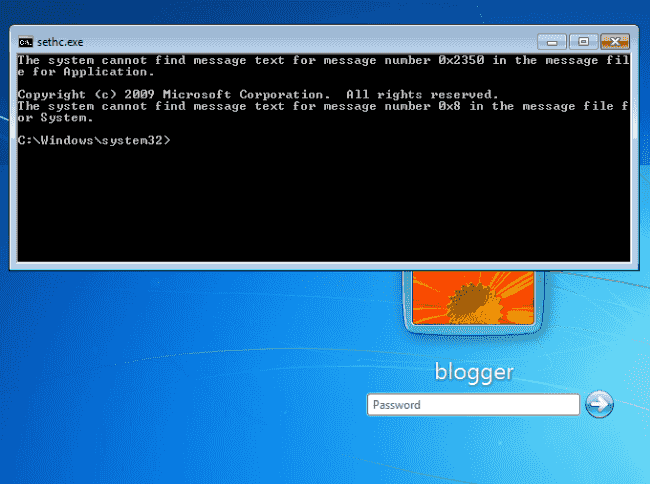
কমান্ড প্রম্পট ব্যবহার করে উইন্ডোজ 7 এর পাসওয়ার্ড পুনরায় সেট করার পদ্ধতি
এখন আপনি উইন্ডোজ 7 এ পাসওয়ার্ড রিসেট করা থেকে একটি ধাপ দূরে। প্রথমে কমান্ড প্রম্পটে নিম্নলিখিত কমান্ডটি চালান।
net user
এটি কম্পিউটার ব্যবহারকারীদের তালিকা দেখাবে। যে ব্যবহারকারীর পাসওয়ার্ড পুনরায় সেট করতে চান সেই নাম সিলেক্ট করুন।
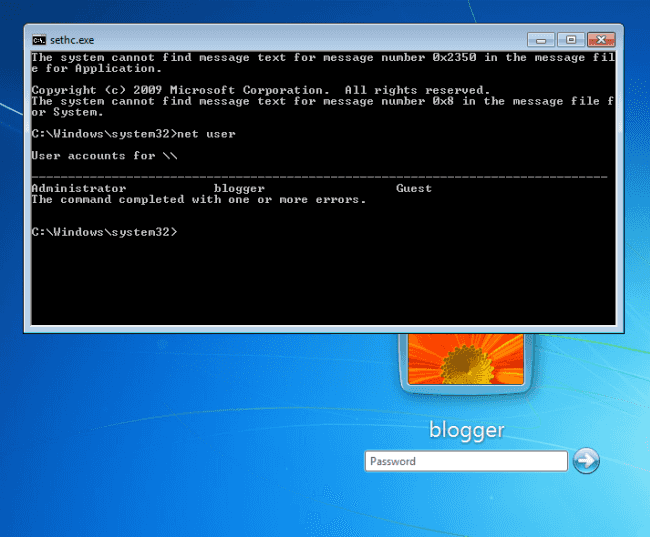
এখন পাসওয়ার্ড পুনরায় সেট করার জন্য নিম্নোক্ত কমান্ডটি চালান।
net user <user_name> *
এখানে <user_name> জায়গায় যে ইউজারের পাসওয়ার্ড পরিবর্তন করতে চান সেই নাম দিন।
এরপর আপনার নতুন পাসওয়ার্ড লিখুন এবং নিশ্চিত করতে এটি পুনরায় টাইপ করুন।
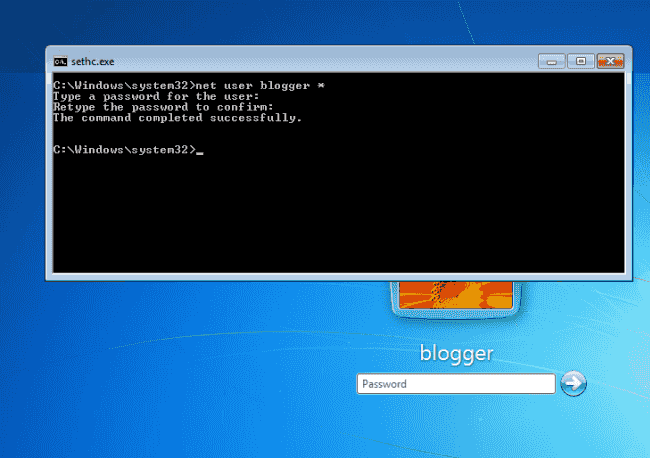
সফলভাবে উইন্ডোজ 7 এর ইউজার পাসওয়ার্ডটি পরিবর্তন হয়ে গেছে কোন পাসওয়ার্ড রিসেট ডিস্ক ছাড়াই। আপনি এখন ব্যবহারকারী নাম এবং নতুন পাসওয়ার্ড দিয়ে উইন্ডোজ 7 সিস্টেমে লগইন করতে পারবেন।
নোট: লগইন করার পরে, আপনি Sethc ফাইলটি মুছে ফেলুন এবং “sethc_bak” এর নাম “sethc” করে দিন। এটা উইন্ডোজ 7 পাসওয়ার্ড রিসেট কার্যক্রমে কোন প্রভাব ফেলবে না।


২ মন্তব্য
উইন্ডোজ 8, 10 এর জন্য এই পদ্ধতিগুলি প্রযোজ্য নয়। আপনি যদি নিজের উইন্ডোজ লগইন পাসওয়ার্ড ভুলে গিয়ে থাকেন তবে আপনি আগে পাসওয়ার্ড পুনরায় সেট করার ডিস্ক তৈরি করেছেন কিনা তা খুঁজে বের করতে পারেন। আপনি যদি কোনও সম্পর্কিত সিডি তৈরি করে থাকেন তবে আপনি ভুলে যাওয়া উইন্ডোজ পাসওয়ার্ডটি সিডির মাধ্যমে পুনরায় সেট করতে পারেন। পাসওয়ার্ড রিসেট ডিস্কের পাশাপাশি আপনি একই কম্পিউটারে অন্যান্য অ্যাকাউন্টগুলিও ব্যবহার করতে পারেন যার প্রশাসকের অধিকার রয়েছে। অবশ্যই, উপরের পদ্ধতিটি কেবলমাত্র স্থানীয় অ্যাকাউন্টে প্রযোজ্য, আপনি যদি কোনও মাইক্রোসফ্ট অ্যাকাউন্ট ব্যবহার করেন তবে আপনি সরাসরি মাইক্রোসফ্ট ওয়েবসাইটের মাধ্যমে অ্যাকাউন্টের পাসওয়ার্ডটি পুনরায় সেট করতে পারেন।
ধন্নবাদ